विज्ञापन
कभी-कभी पुराने तरीके सबसे अच्छे होते हैं। वर्ड हर समय वेब दस्तावेज़ों के लिए इसे फेंकने के लिए बहुत सी सुविधाएँ प्रदान करता है। यदि आपको किसी और के साथ एक समृद्ध दस्तावेज़ साझा करने की आवश्यकता है, तो इसे एक मंच के रूप में हरा पाना मुश्किल है।
ट्रैक परिवर्तन से आप अपने दस्तावेज़ों को अन्य उपयोगकर्ताओं के साथ साझा कर सकते हैं और Word में परिवर्तन और सुझावों को ट्रैक कर सकते हैं, जिन्हें मूल में वापस खिलाया जाता है। और यह आसान है।
मैं इसके लिए Office 2010 बीटा का उपयोग कर रहा हूं, लेकिन अधिकांश कार्यक्षमता पुराने संस्करणों में उपलब्ध है। आपको बस इसके लिए चारों ओर देखने की जरूरत है कि यह कहाँ छिपा है।
हमने पहले वर्ड का उपयोग करने पर चर्चा की है। मैंने कुछ संकेत दिए हैं कि कैसे सबसे अच्छा उपयोग करने के लिए शैलियों माइक्रोसॉफ्ट वर्ड में स्टाइल्स का उपयोग कैसे करें काम का एक बहुत कुछ बचाने के लिए अधिक पढ़ें , और हमारे लेखकों ने कई अन्य वर्ड हेल्प पोस्टों की आपूर्ति की है। रयान ने महान शब्द का एक सेट पोस्ट किया चाल 4 उपयोगी Microsoft वर्ड टिप्स और ट्रिक्स जिनके बारे में आपको पता होना चाहिए क्या आप Word की सभी शक्तिशाली विशेषताओं का लाभ उठाते हैं? यदि नहीं, तो ये उपयोगी Microsoft Word टिप्स और ट्रिक्स आपके लिए हैं। अधिक पढ़ें . यदि आप अपने दस्तावेज़ों के लिए सर्वोत्तम दिशा के बारे में सुनिश्चित नहीं हैं, तो टिम के पास ऑनलाइन या ऑफलाइन विकल्प चुनने की कुछ अच्छी सलाह है।
यह काम किस प्रकार करता है
ट्रैक चेंज एक ऐसी सुविधा है जो एक समीक्षक (या कई समीक्षक) को एक दस्तावेज़ में बदलाव करने की सुविधा देती है, और फिर लेखक को नोटों और सुझावों के साथ, एक-एक करके या परिवर्तनों को स्वीकार या अस्वीकार करने के लिए थोक।
आप एक नेटवर्क का उपयोग कर सकते हैं या दस्तावेज़ को ईमेल कर सकते हैं। परिवर्तन, और ट्रैकिंग, दस्तावेज़ में ही संग्रहीत हैं। आप कई समीक्षकों द्वारा आसानी से वर्ड में परिवर्तन को ट्रैक कर सकते हैं, लेकिन दस्तावेज़ को एक साथ संपादित करने के लिए कई समीक्षकों के लिए कोई तंत्र नहीं हैं। उसके लिए, कुछ अन्य विकल्प हैं, जैसे कि गूगल दस्तावेज.
सुविधाओं का उपयोग करने से पहले आपको ट्रैक परिवर्तन चालू करना होगा। यह किसी दस्तावेज़ में अच्छा बदलाव नहीं करता है और फिर एहसास आपको परिवर्तनों को ट्रैक करने की आवश्यकता है।
Word में ट्रैक परिवर्तन शुरू करना और रोकना

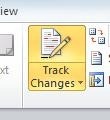 दबाएं समीक्षा रिबन में टैब। यहाँ हमारे लिए ब्याज के तीन खंड हैं - टिप्पणियाँ, ट्रैकिंग, तथा परिवर्तन. अभी के लिए, बस क्लिक करें ट्रैक परिवर्तन में बटन नज़र रखना अनुभाग। इसे बंद करने के लिए फिर से क्लिक करें। यदि आप Office 2010/2007 रंग योजना से परिचित नहीं हैं, तो ऐसे बटन जो चमक को एक प्रकार के नारंगी रंग में बदल देते हैं। बंद होने पर वे धूसर हो जाते हैं।
दबाएं समीक्षा रिबन में टैब। यहाँ हमारे लिए ब्याज के तीन खंड हैं - टिप्पणियाँ, ट्रैकिंग, तथा परिवर्तन. अभी के लिए, बस क्लिक करें ट्रैक परिवर्तन में बटन नज़र रखना अनुभाग। इसे बंद करने के लिए फिर से क्लिक करें। यदि आप Office 2010/2007 रंग योजना से परिचित नहीं हैं, तो ऐसे बटन जो चमक को एक प्रकार के नारंगी रंग में बदल देते हैं। बंद होने पर वे धूसर हो जाते हैं।
यह केवल कुछ परिवर्तनों को ट्रैक करना संभव है, और दूसरों को नहीं। उदाहरण के लिए यदि आप केवल उन परिवर्तनों पर दृश्यता रखना चाहते हैं, जिनके बारे में आप निश्चित नहीं हैं। बस ट्रैक परिवर्तन को आवश्यक रूप से चालू और बंद करें।
लेखक के रूप में, ट्रैक परिवर्तन चालू करें पर दूसरों को दस्तावेज़ भेजने से पहले, उन्हें सुविधा का उपयोग करने के लिए प्रोत्साहित करें। ध्यान दें कि आप आसानी से नहीं कर सकते मजबूर उन्हें ऐसा करने के लिए।
आप समीक्षक हैं - अपने संपादन पर नज़र रखना
इसलिए आपके कैमरा क्लब सचिव ने आपको एक दस्तावेज़ भेजा है, जिसे उसने आगामी प्रदर्शनी के लिए तैयार किया है। आपको कुछ बदलाव सुझाने की जरूरत है।
परिवर्तन
बस सुनिश्चित करें कि ट्रैक परिवर्तन चालू है, और फिर ठीक आगे बढ़ें और संपादित करें जैसा कि आप सामान्य रूप से करेंगे।
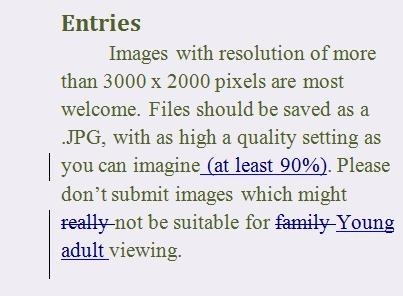
आपने जो परिवर्तन किया है, उसे ट्रैक करना यहाँ काफी आसान है। यह सारा नीला सामान है जो कुछ भी हटा दिया गया है उसे पार कर लिया गया है। किसी भी नए पाठ को रेखांकित किया गया है। जहाँ आपने कुछ पाठ प्रतिस्थापित किए हैं, यह एक विलोपन और परिवर्धन दोनों के रूप में विख्यात है।
जिन भी पैराग्राफ में परिवर्तन होता है उन्हें बाईं ओर एक वर्टिकल लाइन के साथ चिह्नित किया जाता है।
 यह लेआउट के संबंध में भ्रामक हो सकता है, क्योंकि यहाँ पाठ है जो अंतिम प्रति में नहीं होगा। आप रिबन से चीजों को देखने का तरीका बदल सकते हैं।
यह लेआउट के संबंध में भ्रामक हो सकता है, क्योंकि यहाँ पाठ है जो अंतिम प्रति में नहीं होगा। आप रिबन से चीजों को देखने का तरीका बदल सकते हैं।
अगर आप क्लिक करे अंतिम फिर आप केवल यह देखेंगे कि अंतिम परिणाम कैसा दिखेगा।
आगे बढ़ें और कुछ और बदलाव करें।
टिप्पणियाँ
 टिप्पणियाँ सुझाव या प्रश्न हैं जो वास्तव में दस्तावेज़ को नहीं बदलते हैं, और दस्तावेज़ के दाईं ओर एक ऊर्ध्वाधर बैनर में, अलग-अलग दिखाए जाते हैं।
टिप्पणियाँ सुझाव या प्रश्न हैं जो वास्तव में दस्तावेज़ को नहीं बदलते हैं, और दस्तावेज़ के दाईं ओर एक ऊर्ध्वाधर बैनर में, अलग-अलग दिखाए जाते हैं।
आप उन्हें क्लिक करके जोड़ें नई टिप्पणी बटन। हम बाद में टिप्पणियों की समीक्षा के लिए अन्य बटन का उपयोग करते हैं।
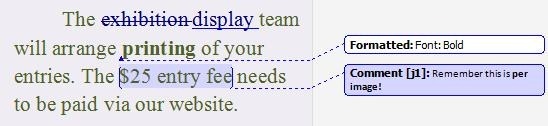
कई लगातार समीक्षकों के साथ अधिक जटिल स्थिति में, गुब्बारे स्पष्टता के लिए विभिन्न रंगों में दिखाई देते हैं।
दस्तावेज़ में नए प्रारूप में स्वरूपण परिवर्तन दिखाए गए हैं (डिफ़ॉल्ट रूप से), और परिवर्तन गुब्बारे में विस्तृत है।
आप लेखक हैं - परिवर्तन के माध्यम से काम करना।
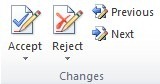 आपके दस्तावेज़ की समीक्षा वित्त अधिकारी द्वारा की गई है, और उसने इसे आपको वापस भेज दिया है। अब आपको परिवर्तनों से गुजरने की जरूरत है, और उनसे निपटें। आपके पास प्रत्येक परिवर्तन के लिए तीन विकल्प हैं। आप स्वीकार, अस्वीकार या संशोधित कर सकते हैं।
आपके दस्तावेज़ की समीक्षा वित्त अधिकारी द्वारा की गई है, और उसने इसे आपको वापस भेज दिया है। अब आपको परिवर्तनों से गुजरने की जरूरत है, और उनसे निपटें। आपके पास प्रत्येक परिवर्तन के लिए तीन विकल्प हैं। आप स्वीकार, अस्वीकार या संशोधित कर सकते हैं।
आप केवल एक बार में सभी परिवर्तनों को स्वीकार कर सकते हैं, लेकिन उनके माध्यम से काम करते हैं।
दस्तावेज़ खोलें, पर क्लिक करें समीक्षा रिबन में टैब करें, और पर क्लिक करें  पहला परिवर्तन करने के लिए स्थानांतरित करने के लिए बटन। बदलाव पर प्रकाश डाला जाएगा। स्वीकार करना या अस्वीकार बदलाव।
पहला परिवर्तन करने के लिए स्थानांतरित करने के लिए बटन। बदलाव पर प्रकाश डाला जाएगा। स्वीकार करना या अस्वीकार बदलाव।
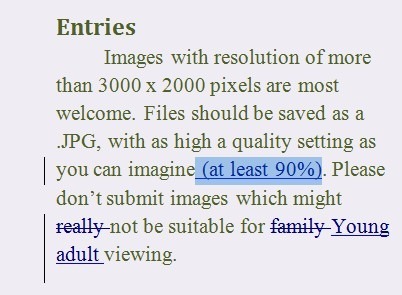
कर्सर स्वचालित रूप से या तो हाइलाइटिंग या परिवर्तन को हटा देता है, आपके द्वारा चुने गए विकल्प के आधार पर और फिर अगले परिवर्तन पर जाता है।
यदि आप जाते हैं, तो दस्तावेज़ के बाकी हिस्सों के माध्यम से अपना काम करें, स्वीकार करें या अस्वीकार करें या यदि किसी प्रकार का समझौता बेहतर हो तो परिवर्तनों को संपादित करें।
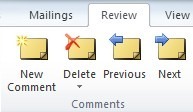 जब आप टिप्पणियाँ प्राप्त करते हैं, तो आप पाते हैं कि आप उन लोगों को स्वीकार या अस्वीकार नहीं कर सकते। इसके बजाय आपको यह तय करने की आवश्यकता है कि क्या आपको अभी भी उनकी आवश्यकता है, जो भी संपादन आपको उचित लगे, उसे बनाएं और फिर उनमें से प्रत्येक को हटा दें हटाएं में बटन टिप्पणियाँ यदि उचित हो तो अनुभाग।
जब आप टिप्पणियाँ प्राप्त करते हैं, तो आप पाते हैं कि आप उन लोगों को स्वीकार या अस्वीकार नहीं कर सकते। इसके बजाय आपको यह तय करने की आवश्यकता है कि क्या आपको अभी भी उनकी आवश्यकता है, जो भी संपादन आपको उचित लगे, उसे बनाएं और फिर उनमें से प्रत्येक को हटा दें हटाएं में बटन टिप्पणियाँ यदि उचित हो तो अनुभाग।
पूरी तरह खत्म करना
एक बार जब आप जो भी बदलाव उपयुक्त हैं, कर लें, ट्रैक परिवर्तन को फिर से बंद कर दें, फ़ाइल को सहेजें, और आगे बढ़ें।
चेतावनी का एक शब्द। यह लोगों के लिए एक अपेक्षाकृत आम समस्या है कि गलती से ट्रैक चेंजेस के साथ किसी थर्ड पार्टी को डॉक्यूमेंट भेजना अभी भी चालू है, और सभी परिवर्तन और टिप्पणियां अभी भी दिखाई दे रही हैं। यदि आपने ग्राहक के साथ ऐसा किया है, तो आप कुछ हद तक शर्मिंदा हो सकते हैं। Word के नए संस्करण आपको ऐसा करने से रोकने और रोकने में मदद करते हैं, लेकिन यह अभी भी संभव है, और अभी भी आम है जितना आप सोच सकते हैं। वहां सावधानी बरतें।
क्या आप Word में Track Changes का उपयोग करते हैं? तुम्हे उसके बारे में क्या पसंद है? आपको क्या निराशा है? आप पर कुछ भी अटक गया है? मुझे टिप्पणियों में बताएं, और मैं देख सकता हूं कि क्या मैं मदद कर सकता हूं।
जिम दिन के दौरान आईटी में कड़ी मेहनत कर रहा है, और ऐसा डॉस 3.0 के बारे में हुआ है, लेकिन वह कैमरे या दो के साथ जादू के घंटे बिताने की पूरी कोशिश करता है। वह अपनी प्यारी लुदाइट पत्नी और तीन बच्चों के साथ न्यूजीलैंड में रहता है। आप बस कल्पना कर सकते हैं कि वे कितने भ्रमित हैं।